最近使用vivo手机的时候,可能会遇到一个常见的问题,就是突然发现手机桌面上的图标不见了,这种情况可能让人感到困惑和焦虑,毕竟我们的生活几乎离不开手机。不过不用担心一旦发现vivo手机桌面上的图标不见了,我们可以通过一些简单的方法来找回它们,让手机恢复正常使用。接下来我们就来看看具体应该如何解决这个问题。
vivo手机桌面图标不见了怎么找回
操作方法:
1.先确认自己的桌面是什么模式,如果是场景桌面,类似下图,可以点击中间的按钮。

2.进入桌面图标页面,点击【i管家】。
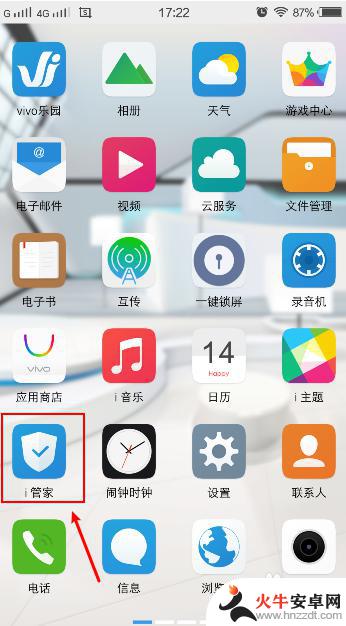
3.在i管家页面,点击【软件管理】。

4.在软件管理页面,点击【默认软件设置】。
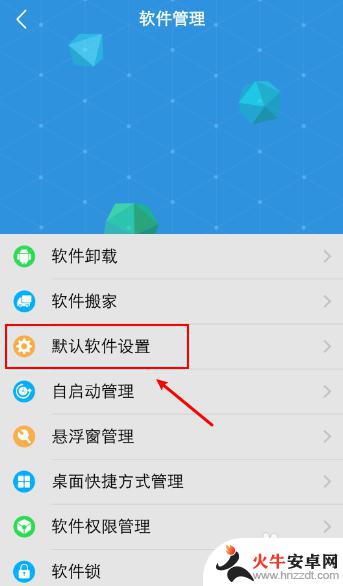
5.在默认软件设置界面,点击【桌面】。

6.在选择应用界面,点击【待机桌面】。

7.完成后,返回页面,就可以看到桌面图标已经恢复了。
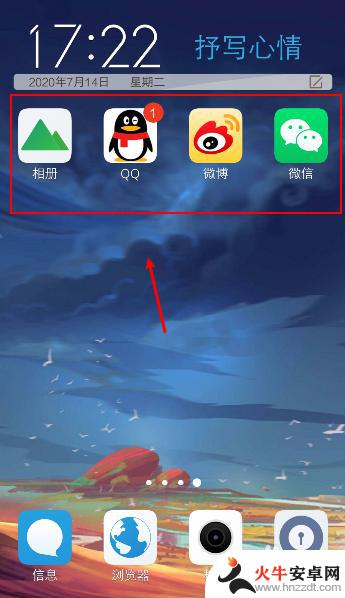
8.如果手机桌面是正常的待机桌面,只是某个图标不见了。那可能是你把软件移动到【隐藏图标】了,可以参考经验“vivo手机怎么隐藏手机应用”。
119vivo手机怎么隐藏手机应用

以上就是vivo手机软件桌面上的图标不见了怎么办的全部内容,碰到同样情况的朋友们赶紧参照小编的方法来处理吧,希望能够对大家有所帮助。










